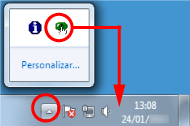Iniciar el Software Operation Panel
El Software Operation Panel es instalado junto con el controlador PaperStream IP.
Con esta aplicación, puede ajustar varias configuraciones relativas al funcionamiento del escáner y la administración de los consumibles.
ATENCIÓN
No use el panel del operador mientras está ejecutando el Software Operation Panel.

![Ventana [Software Operation Panel]](../common/../images/sop13.png)